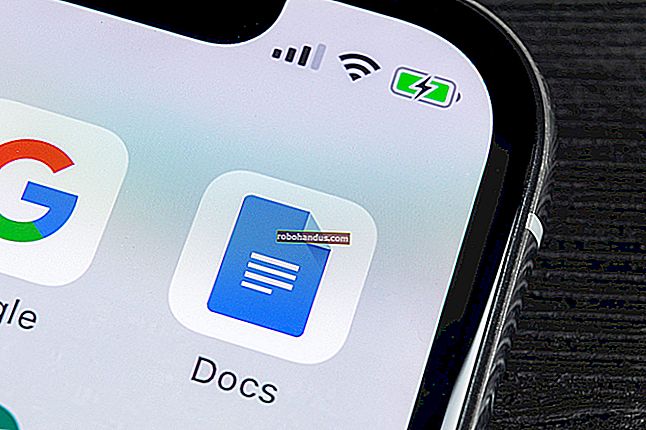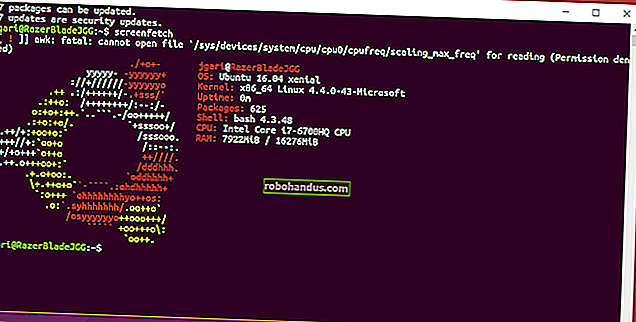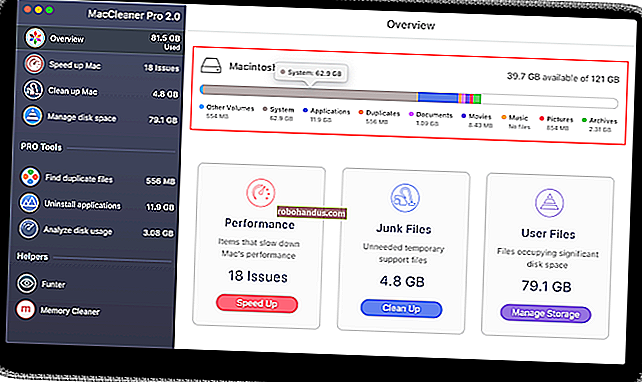Cara Melindungi Komputer Anda Dengan Kata Laluan BIOS atau UEFI

Kata laluan Windows, Linux, atau Mac hanya menghalang orang masuk ke sistem operasi anda. Ini tidak menghalang orang daripada boot sistem operasi lain, menghapus pemacu anda, atau menggunakan CD langsung untuk mengakses fail anda.
Firmware BIOS atau UEFI komputer anda menawarkan kemampuan untuk menetapkan kata laluan tahap rendah. Kata laluan ini membolehkan anda menyekat orang daripada boot komputer, boot dari peranti yang boleh ditanggalkan, dan menukar tetapan BIOS atau UEFI tanpa izin anda.
Bila Anda Mungkin Ingin Melakukan Ini
BERKAITAN: Apa yang Dilakukan BIOS PC, dan Bilakah Saya Perlu Menggunakannya?
Sebilangan besar orang tidak perlu menetapkan kata laluan BIOS atau UEFI. Sekiranya anda ingin melindungi fail sensitif anda, menyulitkan cakera keras anda adalah penyelesaian yang lebih baik. Kata laluan BIOS dan UEFI sangat sesuai untuk komputer awam atau tempat kerja. Mereka membenarkan anda mengehadkan orang daripada melakukan boot sistem operasi alternatif pada peranti yang boleh ditanggalkan dan menghalang orang daripada memasang sistem operasi lain melalui sistem operasi komputer semasa.
Amaran: Pastikan anda mengingat kata laluan yang anda tetapkan. Anda boleh menetapkan semula kata laluan BIOS pada PC desktop yang dapat anda buka dengan mudah, tetapi proses ini mungkin lebih sukar pada komputer riba yang tidak dapat anda buka.

Bagaimana ia berfungsi
BERKAITAN: Mengapa Kata Laluan Windows Tidak Cukup untuk Melindungi Data Anda
Katakan anda telah mengikuti amalan keselamatan yang baik dan menetapkan kata laluan pada akaun pengguna Windows anda. Semasa komputer anda boot, seseorang harus memasukkan kata laluan akaun pengguna Windows anda untuk menggunakannya atau mengakses fail anda, bukan? Tidak semestinya.
Orang itu dapat memasukkan peranti yang boleh ditanggalkan seperti pemacu USB, CD, atau DVD dengan sistem operasi di dalamnya. Mereka dapat boot dari peranti itu dan mengakses desktop Linux langsung - jika fail anda tidak disulitkan, mereka dapat mengakses fail anda. Kata laluan akaun pengguna Windows tidak melindungi fail anda. Mereka juga dapat boot dari cakera pemasang Windows dan memasang salinan Windows baru daripada salinan Windows semasa di komputer.
Anda boleh mengubah urutan but untuk memaksa komputer untuk sentiasa melakukan boot dari cakera keras dalamannya, tetapi seseorang dapat memasukkan BIOS anda dan mengubah pesanan boot anda untuk boot peranti yang boleh ditanggalkan.
Kata laluan firmware BIOS atau UEFI memberikan perlindungan terhadap perkara ini. Bergantung pada cara anda mengkonfigurasi kata laluan, orang akan memerlukan kata laluan untuk boot komputer atau hanya untuk menukar tetapan BIOS.
Sudah tentu, jika seseorang mempunyai akses fizikal ke komputer anda, semua pertaruhan akan dimatikan. Mereka boleh membuka dan mengeluarkan cakera keras anda atau memasukkan cakera keras yang lain. Mereka boleh menggunakan akses fizikal mereka untuk menetapkan semula kata laluan BIOS - kami akan menunjukkan kepada anda bagaimana untuk melakukannya kemudian. Kata laluan BIOS masih memberikan perlindungan tambahan di sini, terutama dalam situasi di mana orang mempunyai akses ke papan kekunci dan port USB, tetapi casing komputer terkunci dan mereka tidak dapat membukanya.

Cara Menetapkan Kata Laluan BIOS atau UEFI
BERKAITAN: Cara Boot Komputer Anda dari Cakera atau Pemacu USB
Kata laluan ini ditetapkan di skrin tetapan BIOS atau UEFI anda. Pada komputer pra-Windows 8, anda perlu menghidupkan semula komputer anda dan menekan kekunci yang sesuai semasa proses boot untuk memunculkan skrin tetapan BIOS. Kunci ini berbeza dari komputer ke komputer, tetapi sering kali F2, Delete, Esc, F1, atau F10. Sekiranya anda memerlukan bantuan, lihat dokumentasi komputer anda atau Google nombor modelnya dan "kunci BIOS" untuk maklumat lebih lanjut. (Sekiranya anda membina komputer anda sendiri, cari kunci BIOS model motherboard anda.)
Di skrin tetapan BIOS, cari pilihan kata laluan, konfigurasikan tetapan kata laluan anda sesuka anda, dan masukkan kata laluan. Anda mungkin dapat menetapkan kata laluan yang berbeza - misalnya, satu kata laluan yang membolehkan komputer boot dan yang mengawal akses ke tetapan BIOS.
Anda juga ingin mengunjungi bahagian Boot Order dan memastikan pesanan boot terkunci sehingga orang tidak dapat boot dari peranti yang boleh ditanggalkan tanpa izin anda.

BERKAITAN: Apa yang Perlu Anda Ketahui Mengenai Menggunakan UEFI Bukannya BIOS
Pada komputer pasca Windows 8, anda perlu memasukkan skrin tetapan firmware UEFI melalui pilihan boot Windows 8. Skrin tetapan UEFI komputer anda diharapkan dapat memberi anda pilihan kata laluan yang berfungsi sama dengan kata laluan BIOS.

Pada komputer Mac, reboot Mac, tahan Command + R untuk boot ke Recovery Mode, dan klik Utilities> Firmware Password untuk menetapkan kata laluan firmware UEFI.
Cara Menetapkan Semula Kata Laluan Firmware BIOS atau UEFI
BERKAITAN: Cara Menghapus CMOS Komputer Anda untuk Menetapkan Semula BIOS
Anda biasanya boleh memintas kata laluan BIOS atau UEFI dengan akses fizikal ke komputer. Ini paling mudah di komputer desktop yang dirancang untuk dibuka. Kata laluan disimpan dalam memori mudah berubah, dikuasakan oleh bateri kecil. Tetapkan semula tetapan BIOS dan anda akan menetapkan semula kata laluan - anda boleh melakukannya dengan pelompat atau dengan mengeluarkan dan memasukkan semula bateri. Ikuti panduan kami untuk membersihkan CMOS komputer anda untuk menetapkan semula kata laluan BIOS.
Proses ini jelas akan menjadi lebih sukar jika anda mempunyai komputer riba yang tidak dapat dibuka. Beberapa model komputer mungkin mempunyai kata laluan "pintu belakang" yang membolehkan anda mengakses BIOS jika anda terlupa kata laluan, tetapi tidak bergantung padanya.
Anda mungkin juga dapat menggunakan perkhidmatan profesional untuk menetapkan semula kata laluan yang anda lupakan. Contohnya, jika anda menetapkan kata laluan firmware pada MacBook dan melupakannya, anda mungkin perlu mengunjungi Kedai Apple agar mereka memperbaikinya untuk anda.

Kata laluan BIOS dan UEFI bukanlah sesuatu yang mesti digunakan oleh kebanyakan orang, tetapi kata kunci itu merupakan ciri keselamatan yang berguna untuk banyak komputer awam dan perniagaan. Sekiranya anda mengendalikan beberapa jenis kafe siber, anda mungkin ingin menetapkan kata laluan BIOS atau UEFI untuk mengelakkan orang daripada boot ke sistem operasi yang berbeza pada komputer anda. Tentu, mereka boleh melewati perlindungan dengan membuka casing komputer, tetapi itu lebih sukar dilakukan daripada hanya memasukkan pemacu USB dan reboot.
Kredit Gambar: Buddhika Siddhisena di Flickr